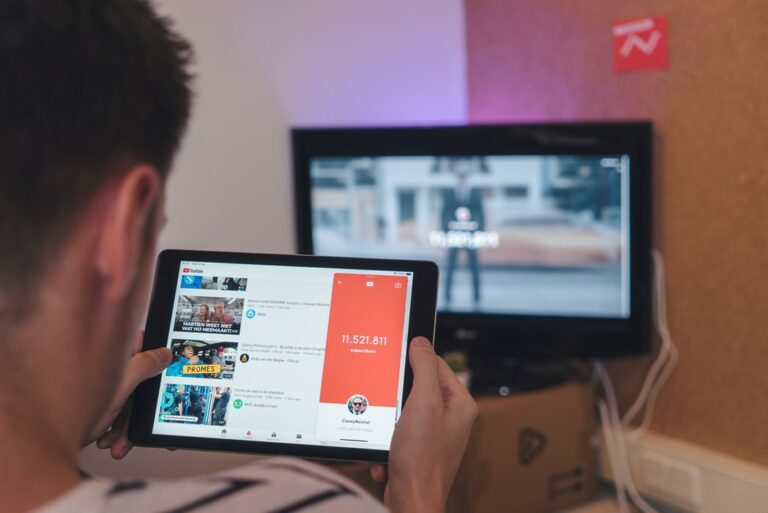TextNow: Weiterleitung zu Recover Your Account beheben
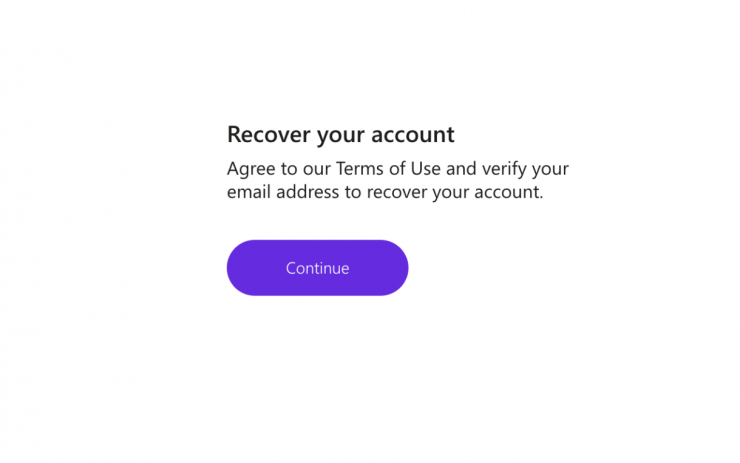
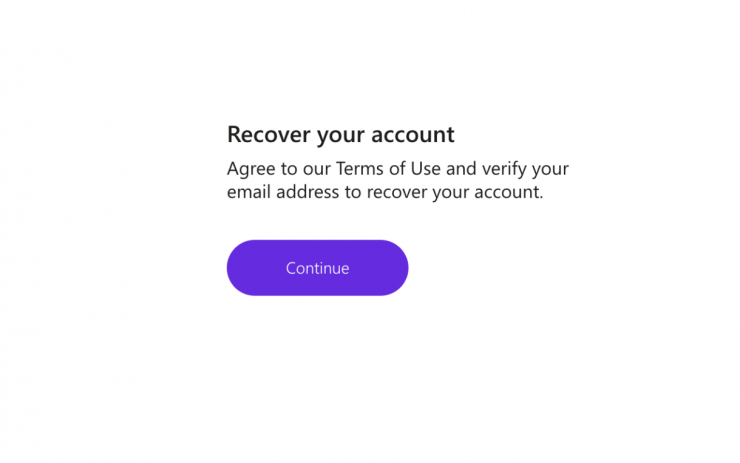
TextNow leitet Nutzer zur Seite Recover Your Account weiter, wenn die Nutzungsbedingungen oder Sicherheitsprüfungen eine erneute Verifizierung erfordern. Die schnellste Lösung ist: Anmeldung in der App → E‑Mail senden → E‑Mail bestätigen → Zurück anmelden. Weiter unten finden Sie eine Schritt‑für‑Schritt‑Anleitung, Troubleshooting und eine kurze Checkliste für Nutzer und Support.
Worum es geht
TextNow ist eine Freemium‑App mit Gruppenchat, lokaler Telefonnummer und günstigen Auslandstarifen. Um Missbrauch und Regelverstöße zu verhindern, verlangt TextNow von Zeit zu Zeit eine erneute Bestätigung von Kontoinformationen. Wird ein Konto temporär markiert, werden Sie beim nächsten Login zur Seite Recover Your Account weitergeleitet.
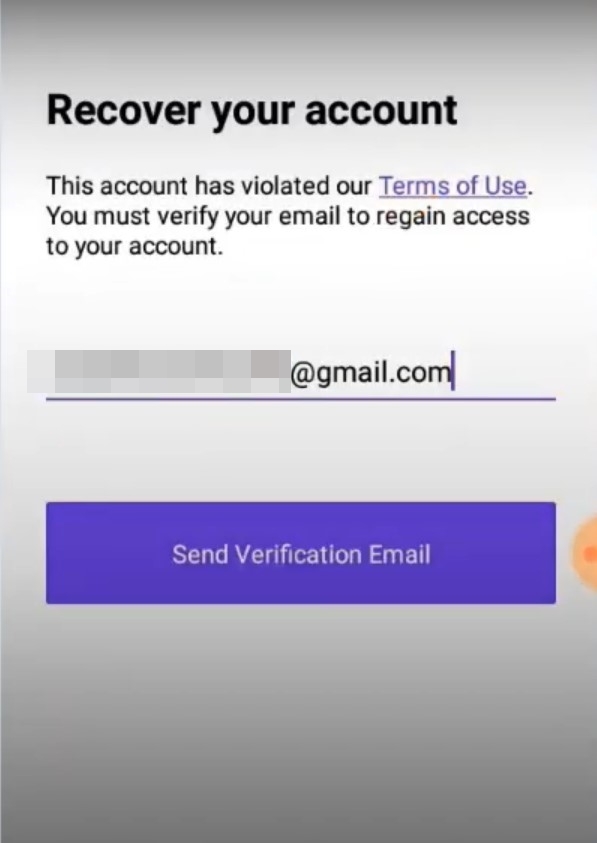
Kurz gesagt: Die Weiterleitung ist meist eine Sicherheits‑ oder Compliance‑Maßnahme und kein permanenter Accountverlust.
Ursache der Weiterleitung
- Automatische Prüfungen erkennen ungewöhnliche Aktivitäten oder mögliche Verstöße gegen die Nutzungsbedingungen.
- Unvollständige oder veraltete Verifizierungsdaten (z. B. E‑Mail nicht bestätigt).
- Mehrere fehlgeschlagene Anmeldeversuche oder internationale Login‑Sprünge können zusätzliche Prüfungen auslösen.
Wichtig: Erstes Vergehen wird oft mit einer einfachen Verifizierung gelöst. Wiederholte Verstöße können strengere Maßnahmen nach sich ziehen.
Schritt für Schritt: So beheben Sie die Weiterleitung
- Starten Sie die TextNow‑App und melden Sie sich mit Ihrem Konto an.
- Die App sollte automatisch zur Seite Recover Your Account weiterleiten.
- Geben Sie die E‑Mailadresse ein, mit der Sie sich anmelden, und klicken Sie auf Send Verification Mail.
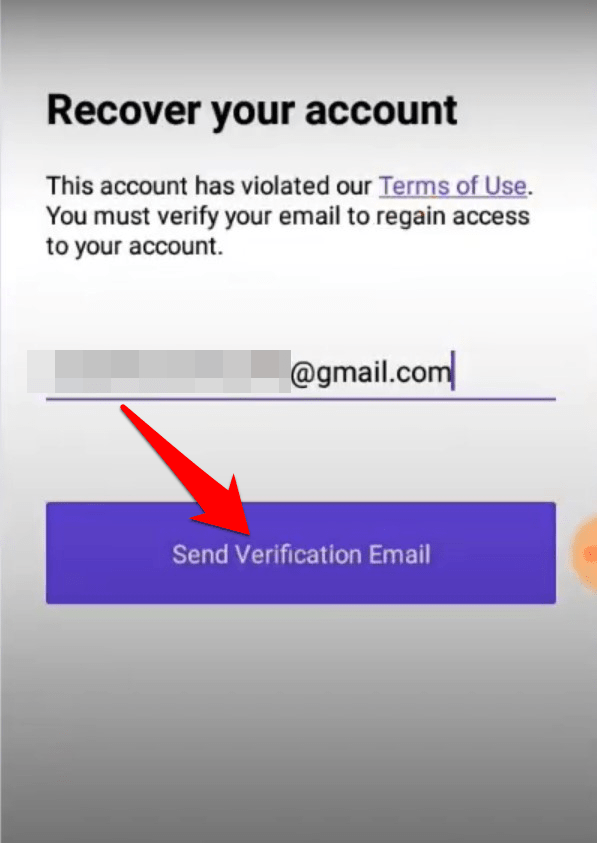
- Aktivieren Sie die Option I have read and agree to Terms of Service und klicken Sie auf Verify Email.
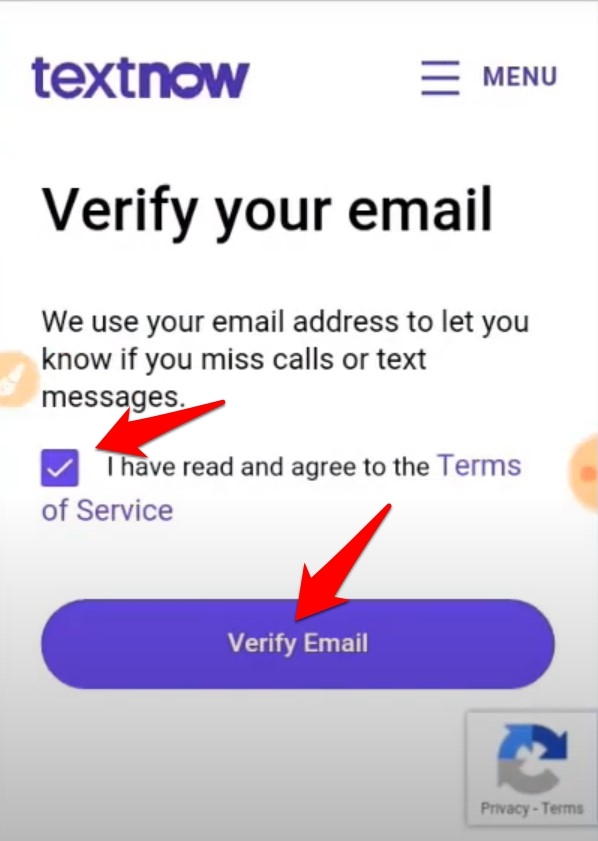
- Öffnen Sie Ihr E‑Mail‑Postfach (Inbox oder Promotions) und klicken Sie auf den Verifizierungslink in der E‑Mail.
- Kehren Sie zur TextNow‑App zurück. Die Meldung Email Verified sollte erscheinen.
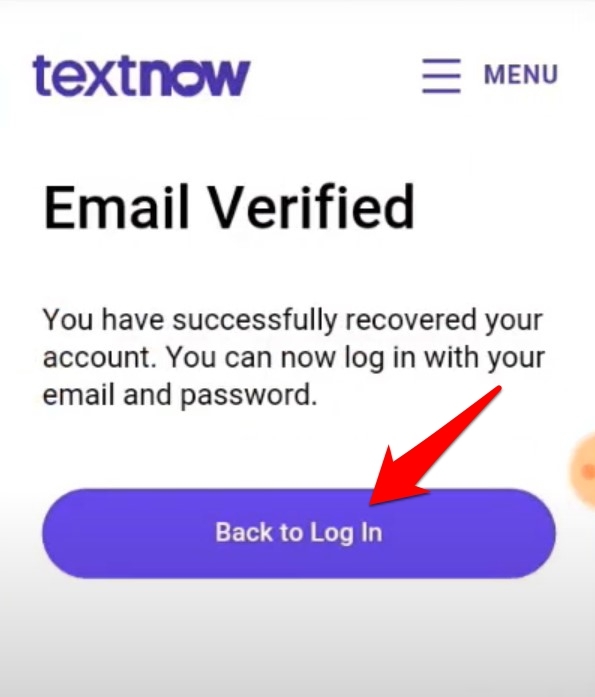
- Tippen Sie auf Back to log in und melden Sie sich normal an. Der Zugriff auf Ihr Konto sollte wiederhergestellt sein.
Troubleshooting wenn die Verifizierung nicht funktioniert
Keine Verifizierungs‑E‑Mail erhalten:
- Prüfen Sie Spam, Promotions und Archivordner.
- Stellen Sie sicher, dass die angegebene E‑Mailadresse korrekt ist.
- Warten Sie einige Minuten und fordern Sie die Mail erneut an.
Link in der Mail funktioniert nicht:
- Kopieren Sie den Link und fügen Sie ihn in den Browser ein.
- Versuchen Sie einen anderen Browser oder das private/incognito Fenster.
- Prüfen Sie, ob Ihre Sicherheitssoftware oder ein VPN den Zugriff blockiert.
App zeigt weiterhin Recover Your Account:
- Melden Sie sich ab und neu an, oder löschen Sie den App‑Cache (App‑Einstellungen Ihres Geräts).
- Deinstallieren und installieren Sie die App neu, ohne Ihre Anmeldedaten zu verlieren.
- Kontaktieren Sie den TextNow‑Support, falls mehrere Verifizierungsversuche fehlschlagen.
Alternative Ansätze
- Web‑Login prüfen: Melden Sie sich über den Browser an (textnow.com) und führen Sie die E‑Mail‑Verifizierung dort durch.
- Anderes Gerät: Versuchen Sie die Verifizierung von einem anderen Smartphone oder PC aus.
- Support kontaktieren: Falls Ihr Konto aus anderen Gründen gesperrt wurde (z. B. Policy‑Verstoß), liefert der Support oft den konkreten Grund und mögliche Schritte.
Wann diese Maßnahme fehlschlägt
- Permanenter Accountentzug nach schwerwiegenden Policy‑Verstößen (z. B. Betrug) lässt sich nicht durch Verifizierung rückgängig machen.
- Wenn Sie keinen Zugriff mehr auf die hinterlegte E‑Mailadresse haben, ist eine Identitätsprüfung mit dem Support nötig.
Kurzcheckliste für Nutzer
- Prüfen Sie Ihre E‑Mailadresse auf Tippfehler.
- Suchen Sie in Spam/Promotions.
- Akzeptieren Sie die Nutzungsbedingungen und klicken Sie Verify Email.
- Verwenden Sie bei Problemen einen anderen Browser oder das Web‑Interface.
Checkliste für Supportanfragen
- Konto‑E‑Mail und Zeitpunkt der Weiterleitung mitteilen.
- Beschreiben Sie Fehlermeldungen und Screenshots beifügen.
- Nennen Sie Geräte‑ und App‑Version.
- Falls E‑Mail unzugänglich, geben Sie alternative Kontaktdaten an.
Kurze Glossarzeile
Verifizierung: Bestätigung, dass die angegebene E‑Mail dem Kontoinhaber gehört.
Wichtig
- Wiederholte Verstöße gegen die Nutzungsbedingungen können zu längeren Sperren oder dauerhaftem Entzug führen.
- Bewahren Sie Zugangsdaten und E‑Mailzugang sicher auf.
Zusammenfassung
Die Weiterleitung zu Recover Your Account ist meist eine vorübergehende Sicherheitsmaßnahme. Meist genügt die Verifizierung per E‑Mail, um den Zugriff wiederherzustellen. Sollte die Verifizierung fehlschlagen, helfen das Web‑Interface, ein anderes Gerät oder der Support weiter.
Haben Sie Erfahrungen mit dieser Weiterleitung oder Verbesserungswünsche zur Anleitung? Hinterlassen Sie gern einen Kommentar. Abonnieren Sie bei Interesse den DigitBin YouTube‑Kanal für Video‑Anleitungen.
Ähnliche Materialien

Hast du kein Leben? No Life Test App

RAW-Fotos auf Chromebook mit Darktable bearbeiten
RAID erweitern & degradiertes Array reparieren
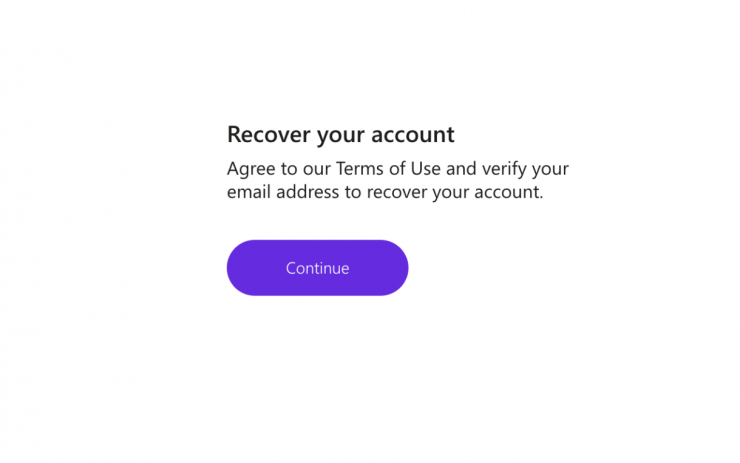
TextNow: Weiterleitung zu Recover Account beheben
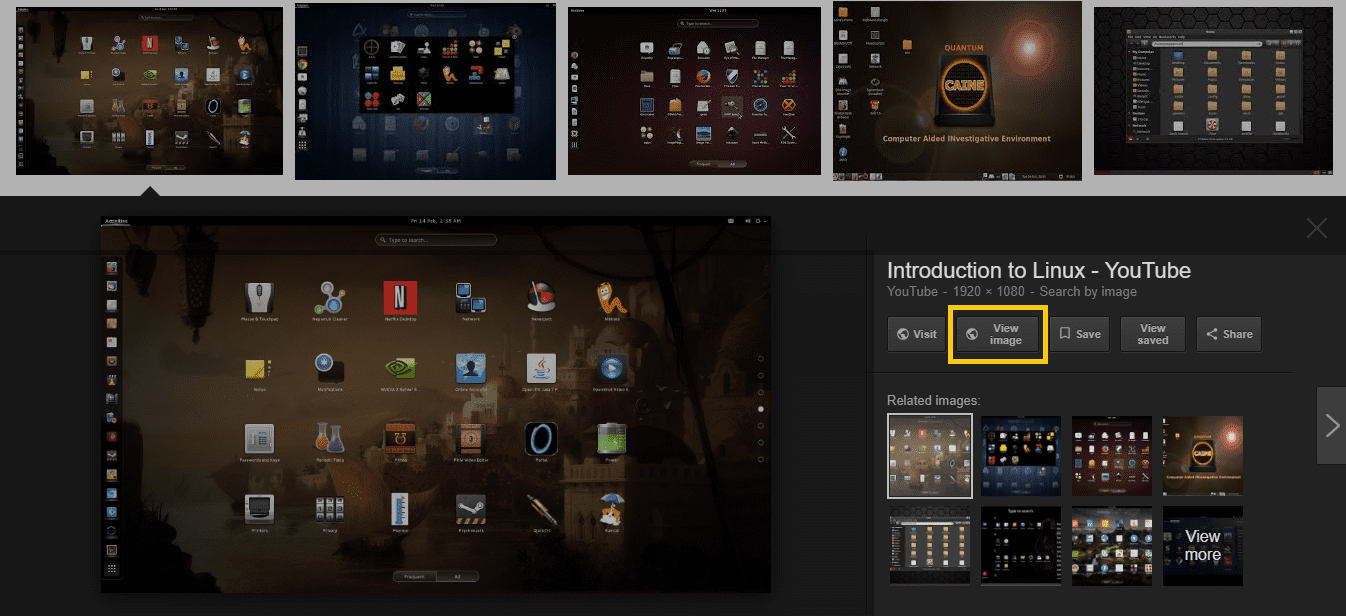
3 Wege, 'Bild anzeigen' in Google Bilder zurückbekommen